Cómo vender descargas en WordPress fácilmente (2021)
Publicado: 2020-11-27¿Quieres vender descargas digitales en WordPress? Vender productos digitales es una excelente manera de monetizar su sitio web y obtener ingresos pasivos adicionales.
En este artículo, le mostraremos la manera fácil de vender descargas en WordPress. Puede comenzar a vender sus descargas hoy mismo sin escribir una sola línea de código.
Cree su formulario de descarga de WordPress ahora
¿Cómo vendo archivos descargables en WordPress?
La forma más sencilla de vender archivos descargables es mediante el complemento WPForms.
WPForms es el mejor creador de formularios para WordPress. Le permite agregar un campo de pago a cualquier formulario en su sitio y enviar instantáneamente enlaces de descarga por correo electrónico.
Vender descargas es un poco diferente a vender productos físicos. No necesita una plataforma de comercio electrónico completa. Y ofrecer descargas instantáneas es una excelente manera de aumentar las conversiones de formularios y FOMO.
Puede utilizar fácilmente un formulario de descarga digital para vender productos digitales como:
- Ebooks y cursos
- Video, música o arte
- Imprimibles
- Entradas
- Transmisiones de video
- Complementos de software o WordPress
- ¡Y más!
En este tutorial, le mostraremos la forma más fácil y rápida de aceptar pagos por descargas. No tiene que hacer que sus visitantes pasen por un proceso de pago completo, por lo que también es fácil para los clientes.
Veamos los pasos que debemos seguir para que su formulario de descarga esté en funcionamiento.
Cómo vender descargas en WordPress
Aquí hay una lista de pasos en este tutorial. Utilice los enlaces para ir a la sección que desea leer.
- Instale el complemento WPForms
- Configure su proveedor de pago
- Cree su formulario de descarga de WordPress
- Personalice la configuración de su formulario de descarga
- Agregue sus enlaces de descarga digital
- Publique su formulario de descarga en WordPress
Comencemos instalando el complemento.
Paso 1: Instale el complemento WPForms
Lo primero que deberá hacer es instalar y activar el complemento WPForms WordPress. WPForms facilita la venta de productos digitales. Y puede configurarlo mucho más rápido que WooCommerce.
Si no está seguro de cómo instalar el complemento, consulte esta guía paso a paso sobre cómo instalar un complemento en WordPress.
Para que sea más fácil comenzar, instalemos también el complemento del paquete de plantillas de formulario. Es un paquete de más de 100 plantillas de formulario listas para usar que puede personalizar fácilmente. Usaremos uno más adelante en el tutorial.
Si desea instalar las plantillas, continúe y haga clic en WPForms »Complementos en la barra lateral de WordPress.
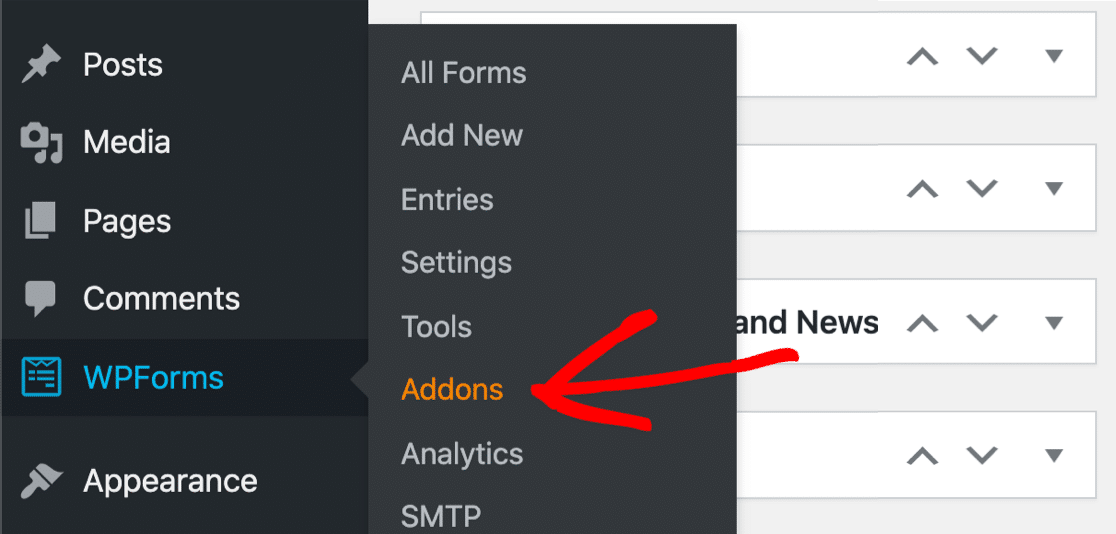
Busque el paquete de plantillas de formulario y haga clic en Instalar complemento .
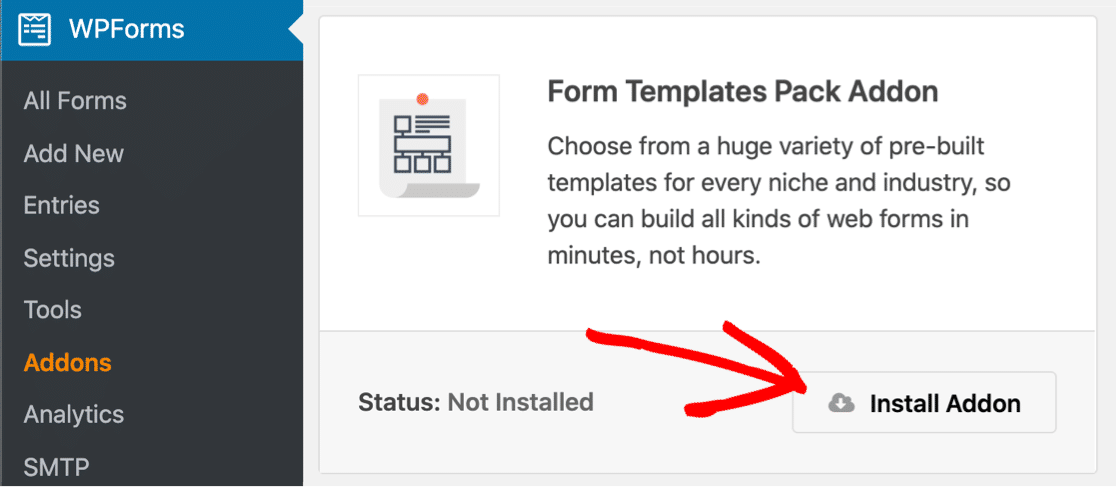
Mientras estamos aquí, también podemos instalar el complemento del proveedor de pagos. En este ejemplo, nos desplazaremos un poco hacia abajo e instalaremos el complemento para Stripe.
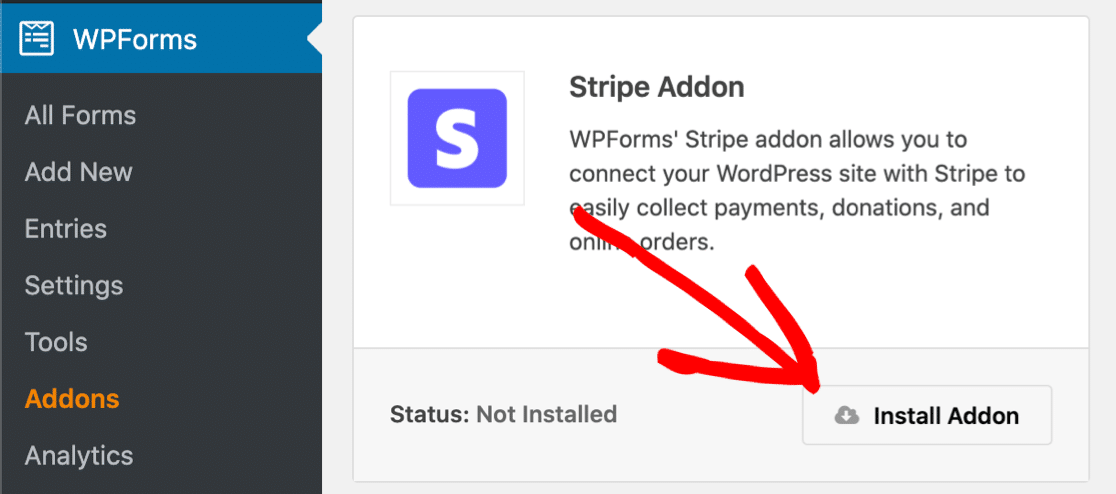
WPForms también le permite aceptar pagos con PayPal o Authorize.Net. Si desea utilizar uno de esos métodos de pago, instale el complemento para las pasarelas de pago elegidas antes de continuar.
Paso 2: Configure su proveedor de pago
Antes de comenzar a crear el formulario, debemos verificar que WPForms tenga configurada la moneda correcta.
Para hacer eso, abra WPForms »Configuración .
Ahora haga clic en la pestaña Pagos en la parte superior.
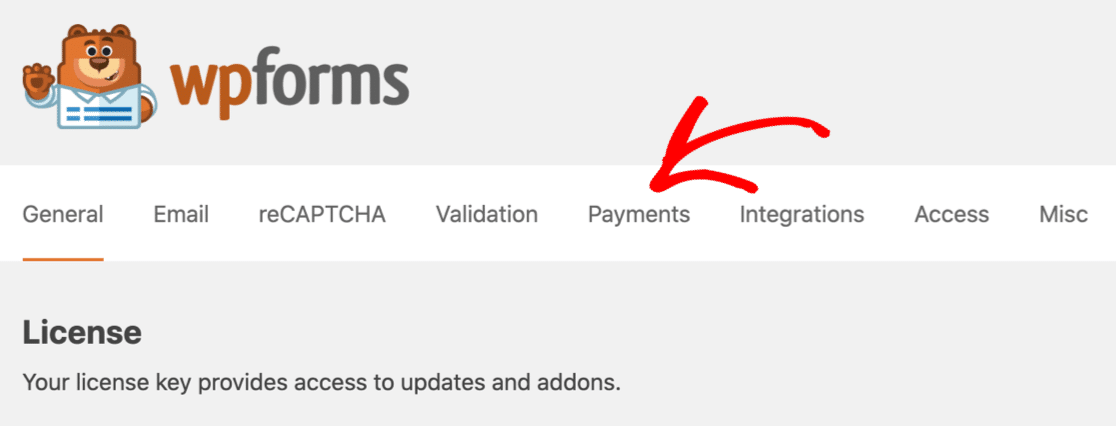
Esta pantalla le permite personalizar fácilmente la moneda de su formulario de pago.
Justo debajo del campo de moneda, también verá la configuración de conexión para su complemento de pago. Úselos para conectar la pasarela de pago que desea usar.
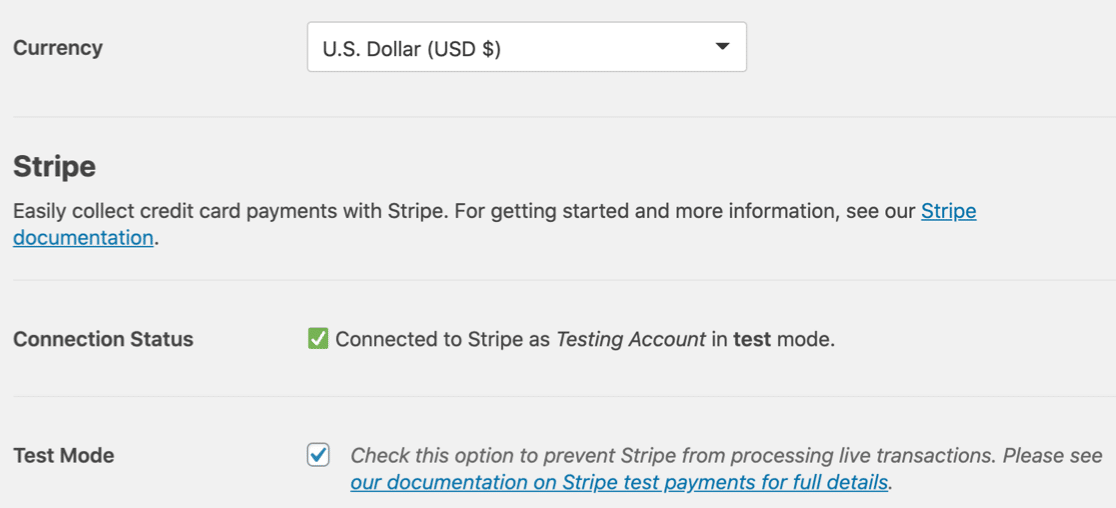
¿Notó que estamos usando el modo de prueba de rayas? Esto nos permitirá probar todas las funciones de nuestro formulario sin realizar pagos reales. Puede activar el modo de prueba de PayPal si elige usar PayPal aquí.
Guarde su configuración cuando todo esté configurado de la manera que desee. Comencemos a hacer el formulario a continuación.
Paso 3: crea tu formulario de descarga de WordPress
En este paso, crearemos un formulario a partir de una plantilla y lo personalizaremos para vender libros electrónicos. No necesitamos una página de pago porque tendremos los artículos y los campos de pago en un formulario.
Y en la notificación por correo electrónico, enlazaremos a los archivos digitales que compró el visitante.
Para comenzar, haga clic en WPForms »Agregar nuevo . Verá el generador de formularios abierto en una ventana de pantalla completa.
Escriba un nombre para su nuevo formulario en la parte superior.
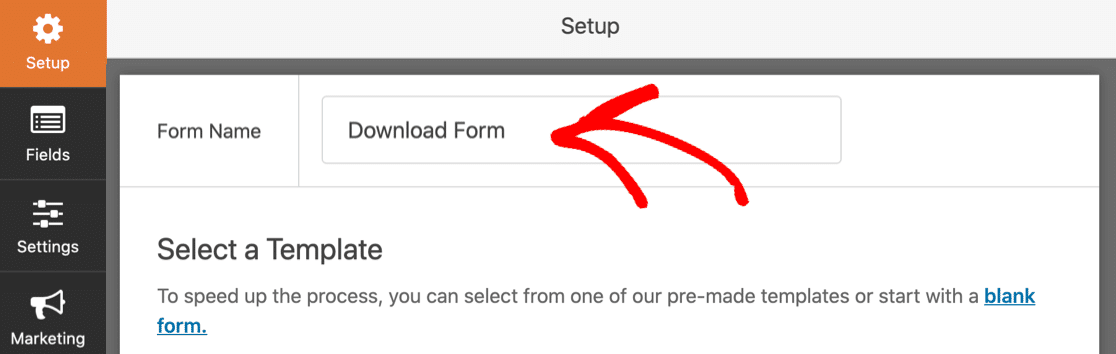
A continuación, desplácese hasta la sección Plantillas adicionales .
Busquemos 'descargar'. Luego haga clic en la plantilla de formulario de descarga de contenido para abrirla.
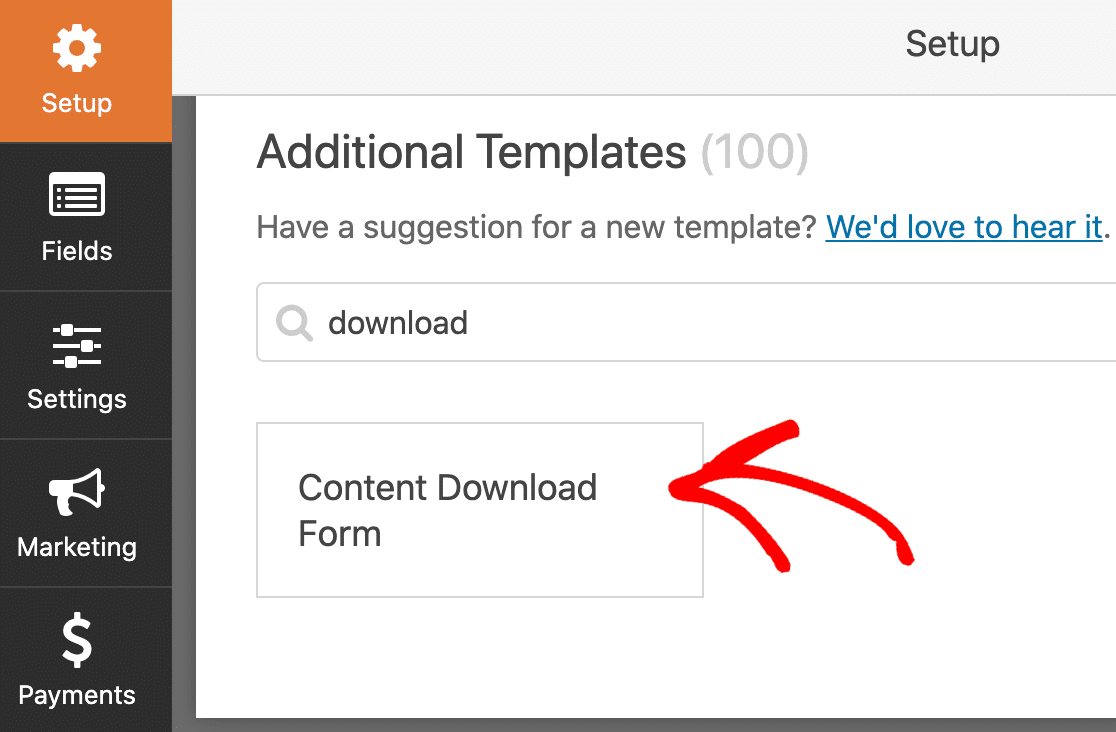
¡Excelente! Ahora podemos empezar a personalizar su formulario.
Esta plantilla tiene 4 campos para comenzar:
- Nombre
- email de negocios
- Empresa
- Un campo para preguntas o comentarios.
Puede verlos en el lado derecho.
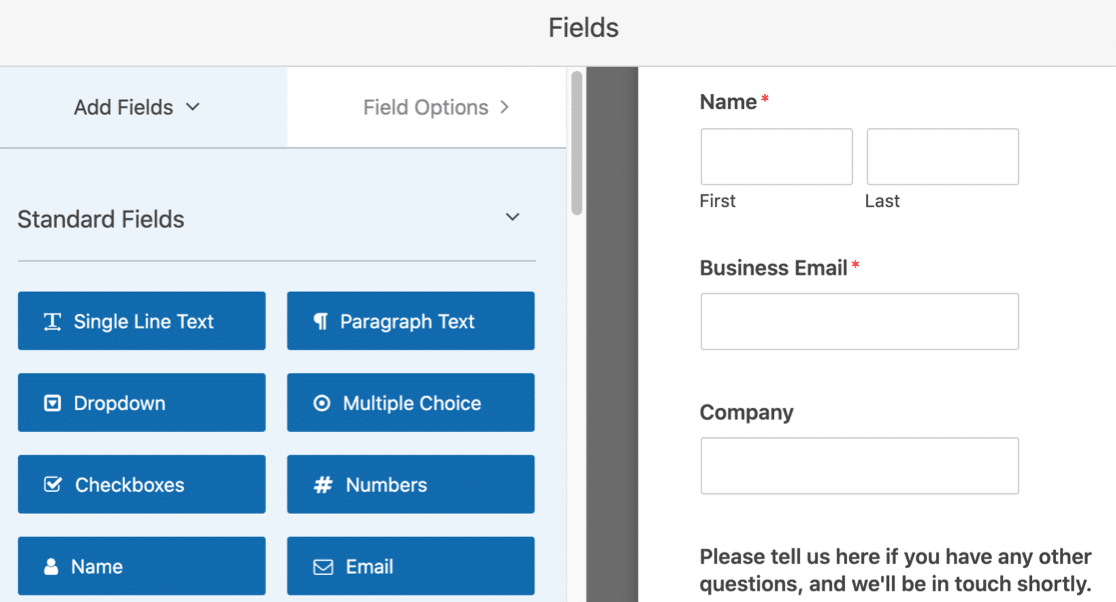
¿Sabía que no debe tener más de 3 campos en su formulario para mejorar las conversiones de formularios?
Dependiendo de lo que venda, podría ser complicado tener tan pocos. Pero intentemos que el formulario sea lo más breve posible.
Primero, eliminemos el campo Nombre. Vamos a hacer clic en la papelera aquí para eliminarla.
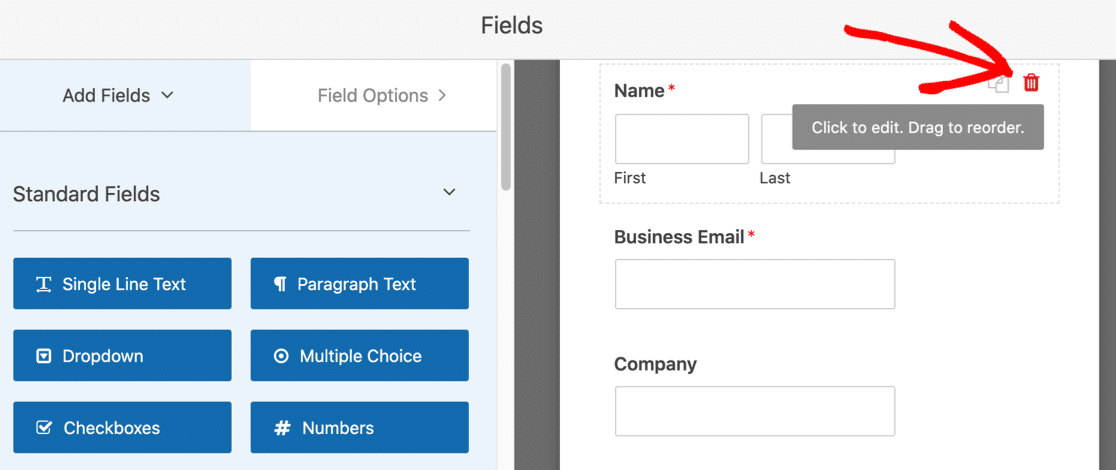
Si desea recopilar detalles de visitantes para un servicio de listas de marketing por correo electrónico como Mailchimp, es posible que desee mantener el campo Nombre.
A continuación, cambiaremos la etiqueta en el campo de correo electrónico. Haga clic una vez en el campo para abrir la configuración, luego elimine la palabra 'Negocio' de la etiqueta.
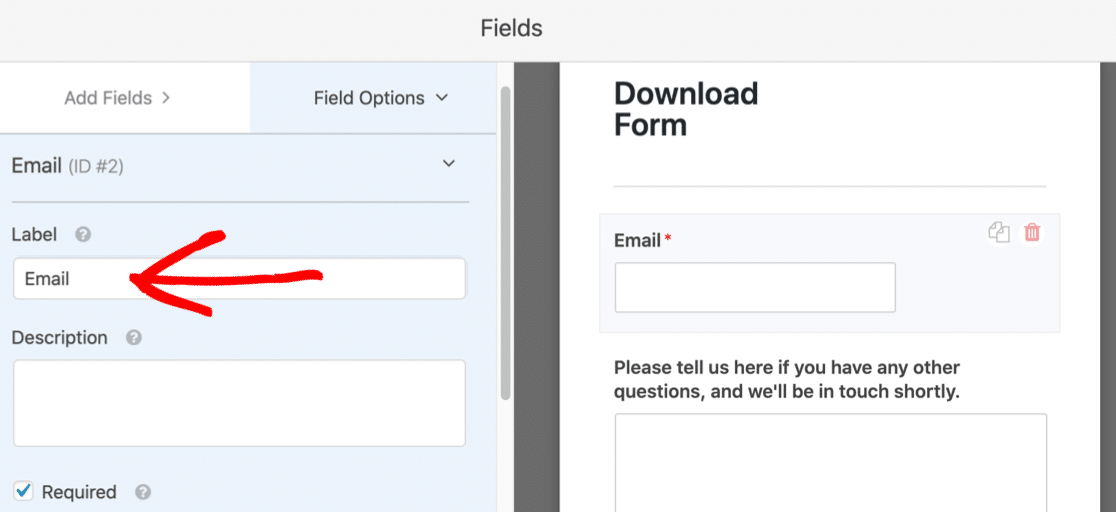
Agregar archivos y precios al formulario
A continuación, agreguemos los artículos que queremos vender. Agregaremos un campo de elementos desplegables y venderemos 2 descargas diferentes.
Si lo desea, puede utilizar las opciones de campos dinámicos aquí. Le mostraremos cómo configurar los campos manualmente por ahora.
Desplácese hasta la sección Campos de pago .
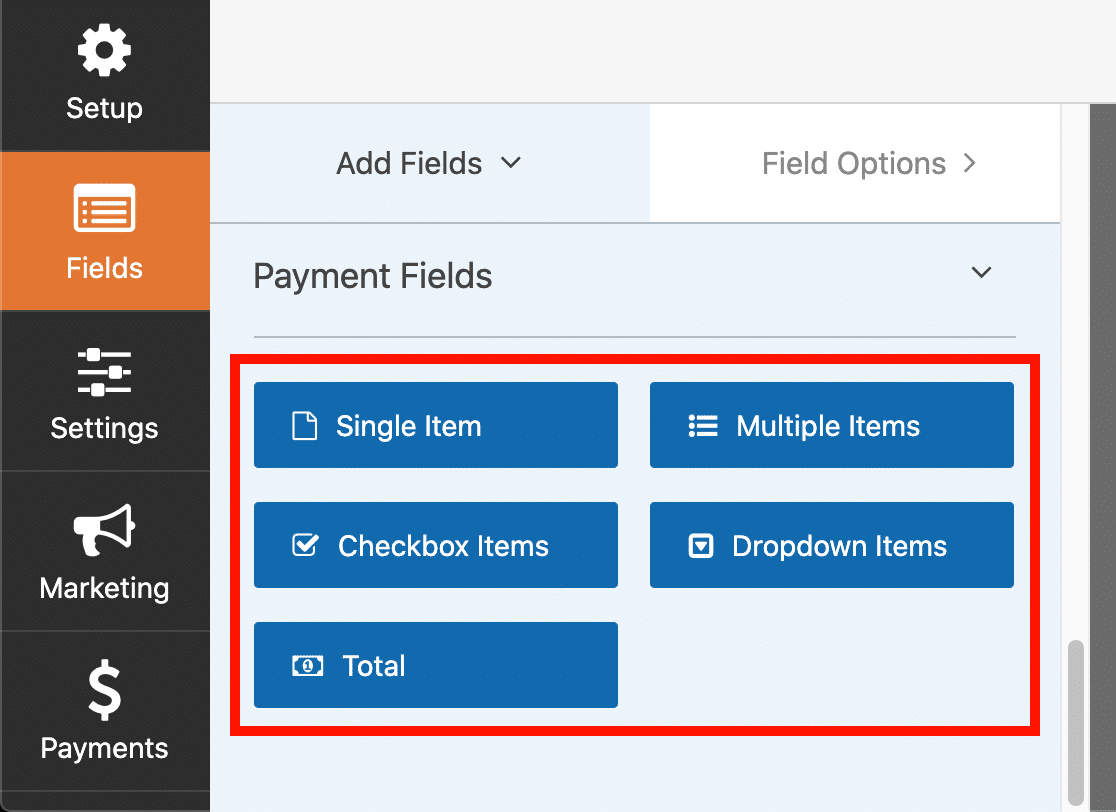
Arrastre un campo Elementos desplegables desde el panel de la izquierda hacia la derecha. Luego haga clic en el campo desplegable para editarlo.
Aquí puede ver que ya cambiamos la etiqueta del campo.
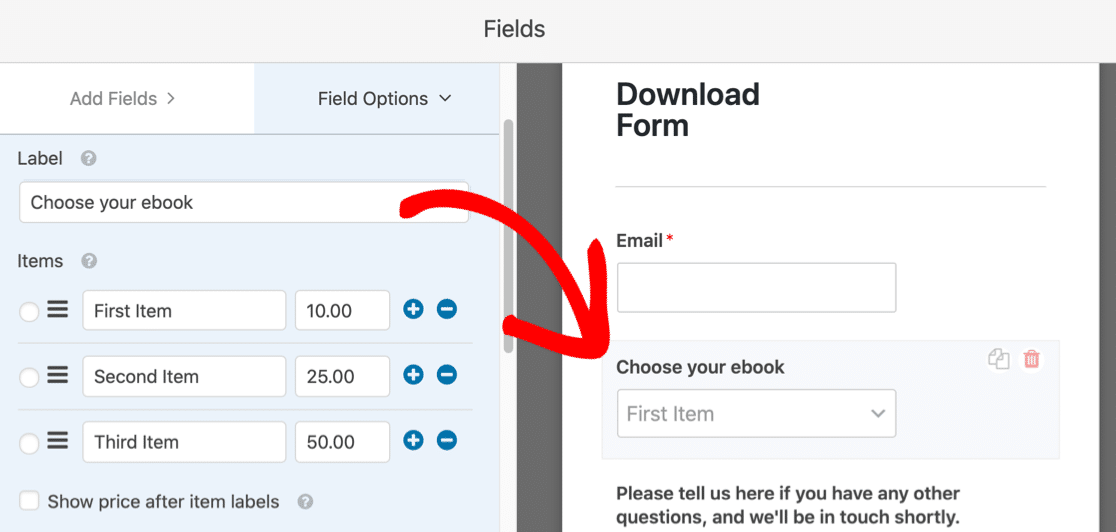
A la izquierda, también puede ver 3 opciones de respuesta. Estos se crean de forma predeterminada, así que personalicémoslos ahora.
En cada línea, escriba el nombre de la descarga que desea vender.
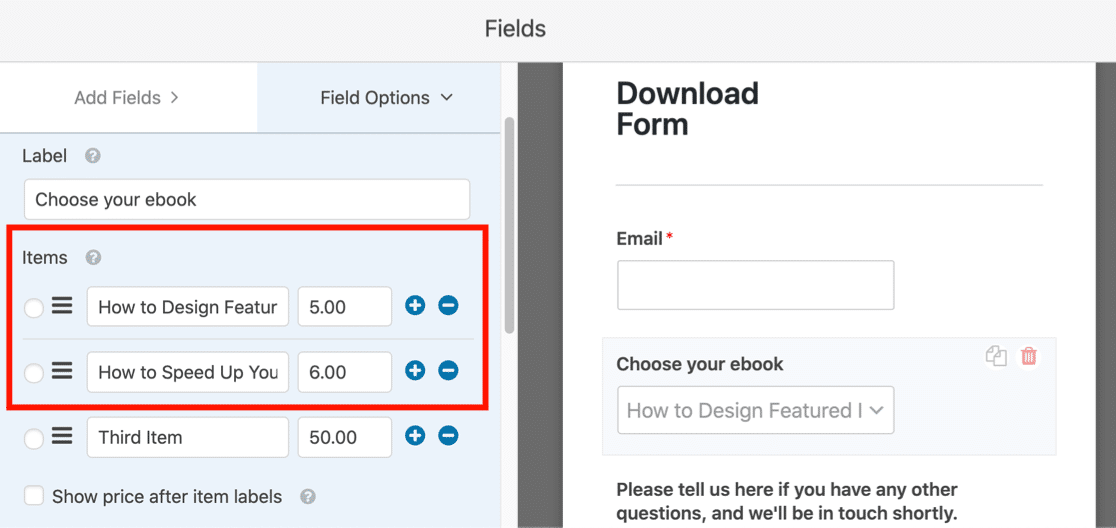
También hemos editado el precio de cada artículo. Puede hacer clic en el icono menos para eliminar líneas y en el icono más para agregar más.
También vamos a marcar la casilla de verificación Mostrar precio después de las etiquetas de los artículos aquí. Esto mostrará automáticamente el precio en el menú desplegable.
Esto hace que sea fácil para su cliente ver cuánto pagará.
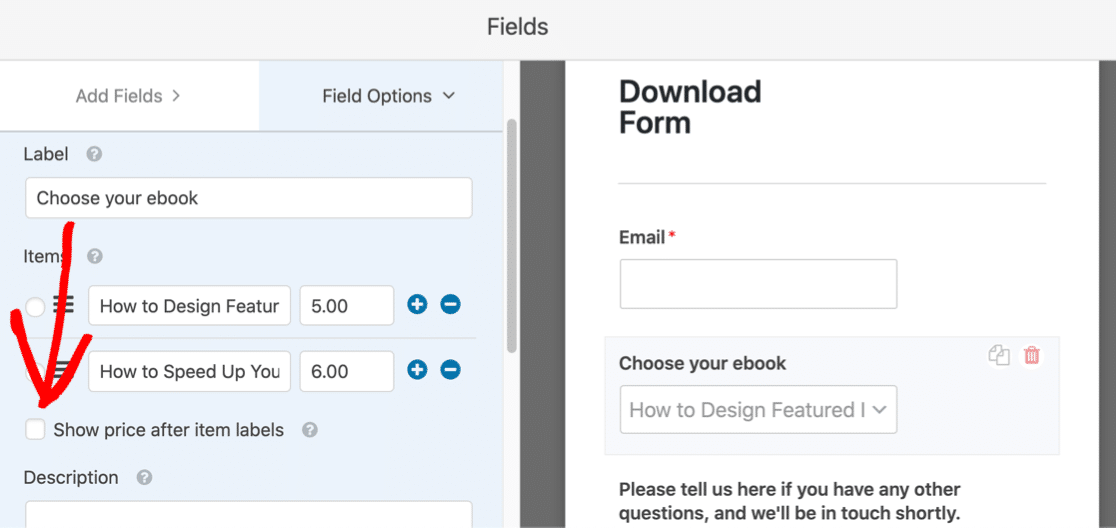
En este formulario, no necesitamos agregar un campo Total porque el visitante solo puede comprar 1 artículo a la vez.
El último campo que necesitamos es el campo de la tarjeta de crédito de Stripe. Arrastramos eso al formulario ahora.
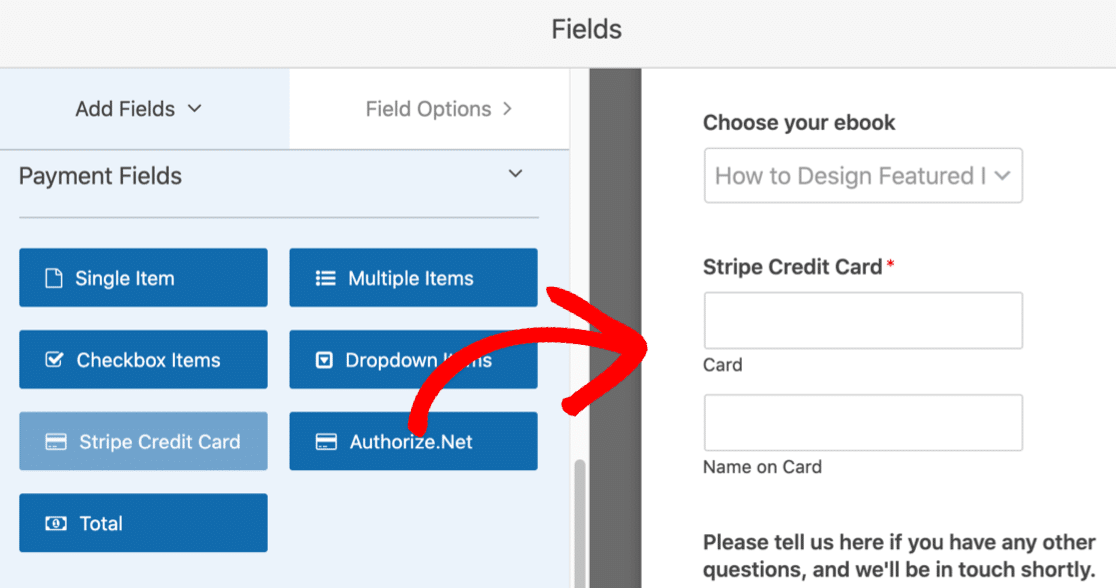
El campo de la tarjeta de crédito funciona de inmediato, por lo que no es necesario editar nada aquí. Pero si desea cambiar la etiqueta o la descripción, puede hacer clic en ella.
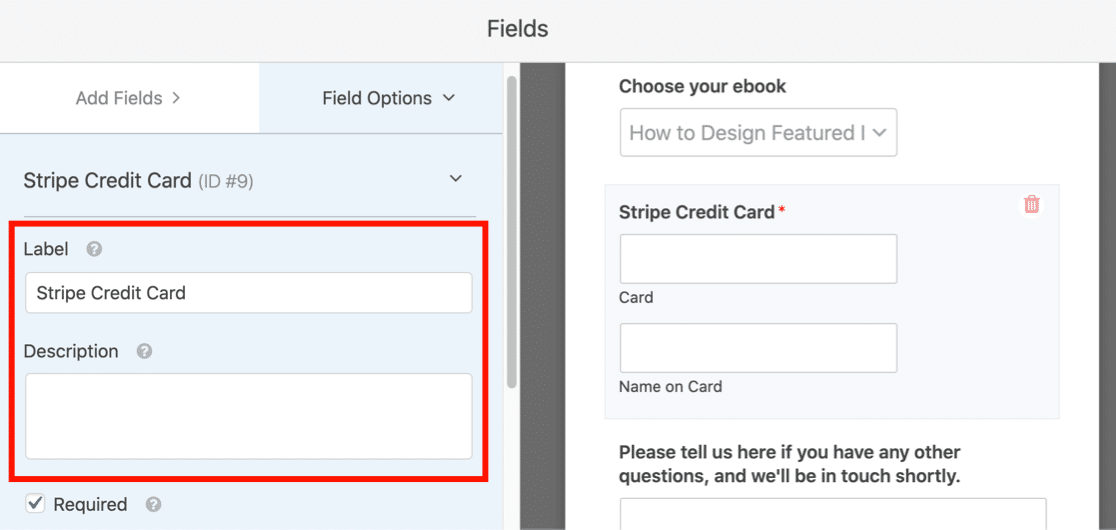
¡Bien, ese es el formulario configurado y listo para vender descargas en WordPress!
A continuación, necesitamos configurar los enlaces de descarga.
Paso 4: personalice la configuración de su formulario de descarga
En este paso, editaremos la configuración del formulario y activaremos los pagos. Puede tener diferentes configuraciones de pago para cada formulario en su tienda en línea.
En el lado izquierdo de la ventana del generador de formularios, haga clic en Configuración .
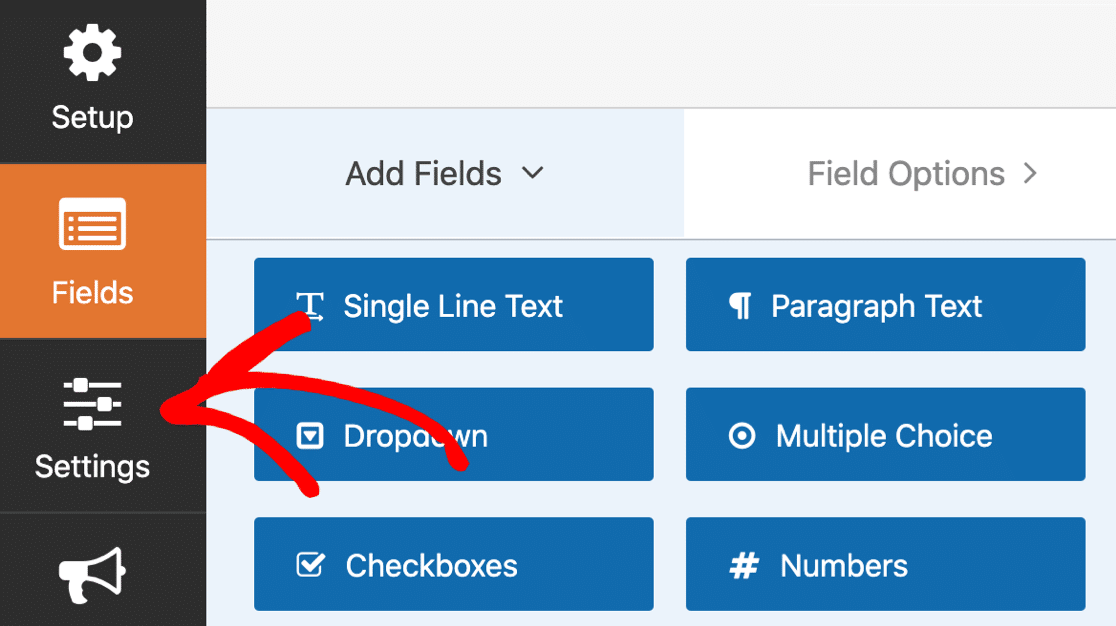

Se abrirá la página de configuración general del formulario.
Si está utilizando un campo de pago de Stripe, marque Habilitar envío de formulario AJAX .
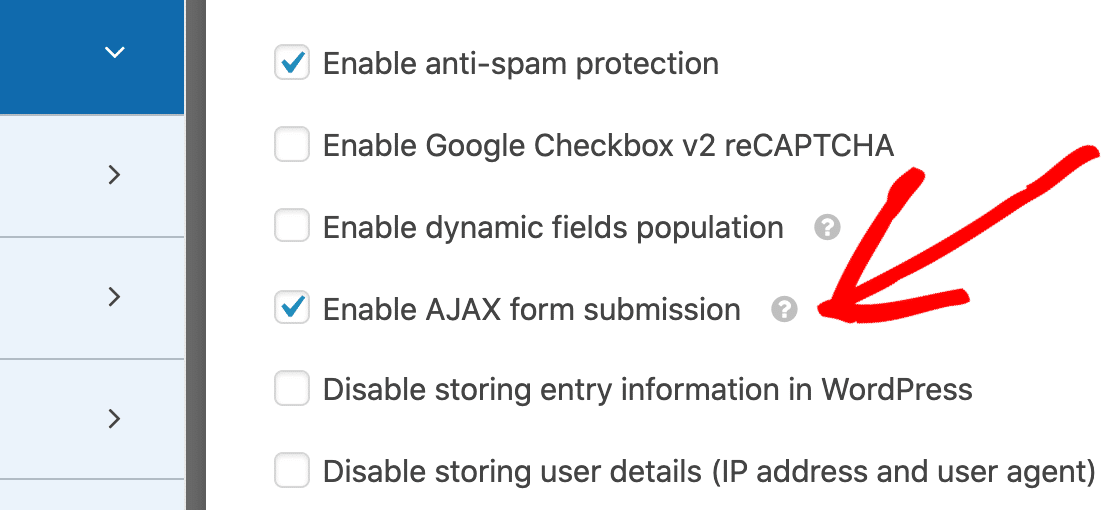
Necesitamos el envío del formulario AJAX para que funcione el campo Stripe.
También puede cambiar más configuraciones aquí:
- Nombre del formulario : cambie el nombre de su formulario aquí si lo desea.
- Descripción del formulario: proporcione una descripción a su formulario.
- Enviar texto del botón: personalice la copia en el botón de envío.
- Prevención de spam: venda descargas en WordPress sin recibir spam.
- Mejoras de GDPR: deshabilite el almacenamiento de información de entrada y detalles de usuario, como direcciones IP e información de agente de usuario. Consulte nuestras instrucciones paso a paso sobre cómo agregar un campo de acuerdo GDPR a su formulario.
¿Todo listo? Haga clic en Guardar .
A continuación, configuremos la forma en que Stripe funciona en este formulario.
En el lado izquierdo del generador de formularios, haga clic en Pagos .
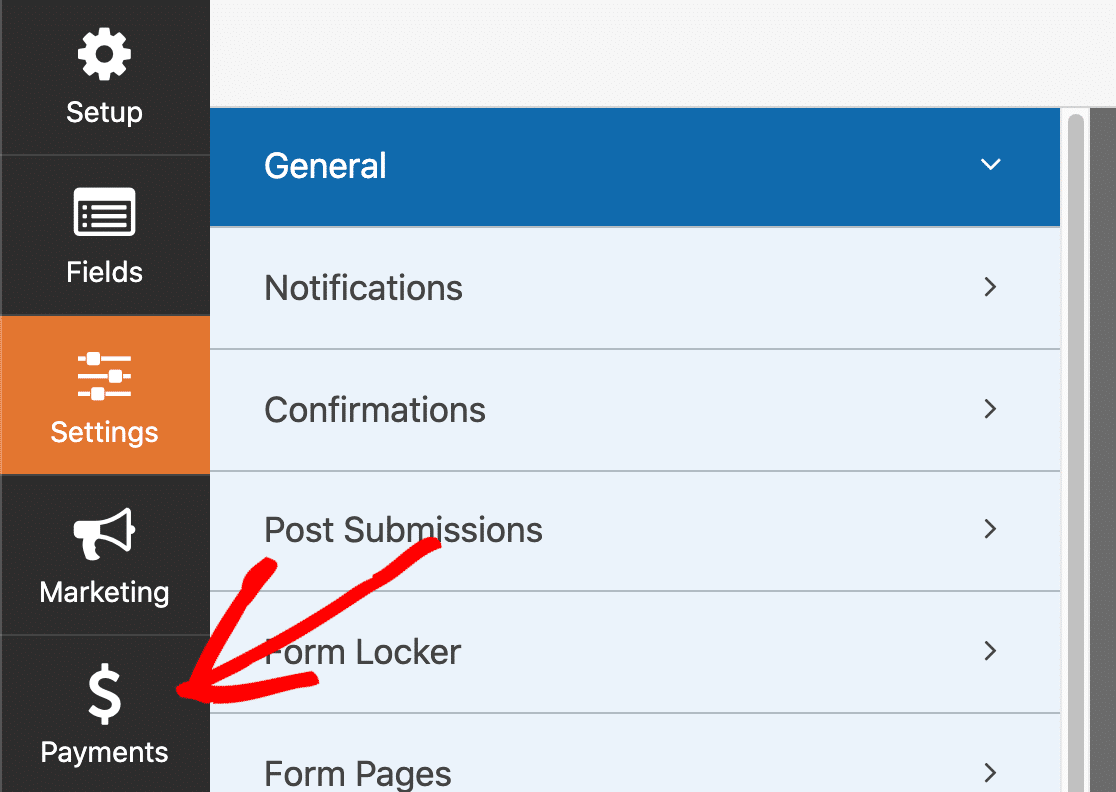
Y ahora hagamos clic en Stripe .
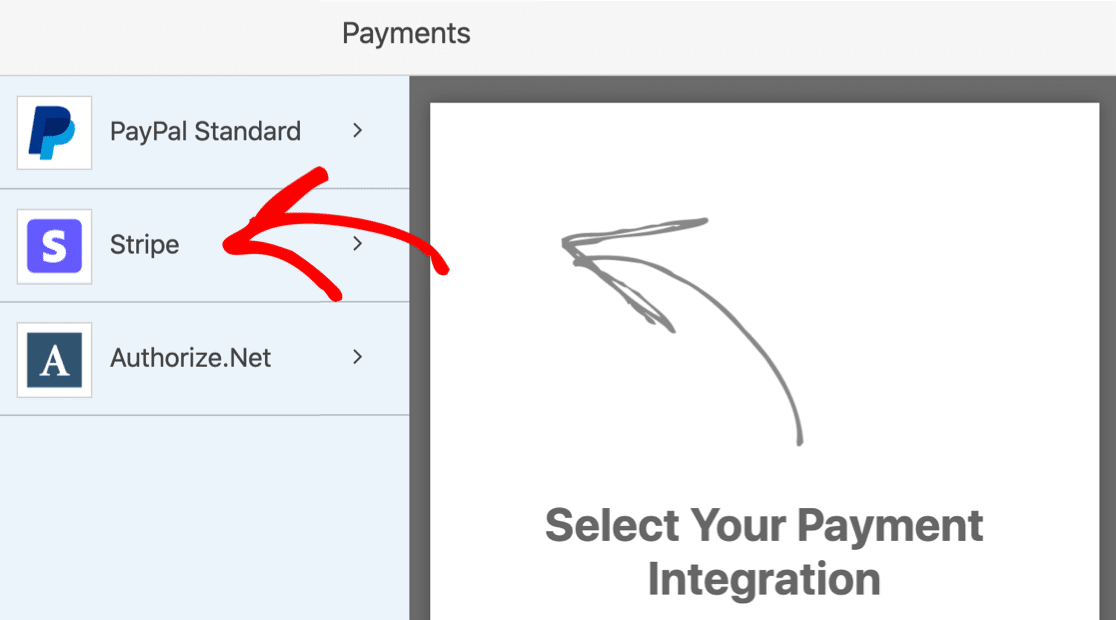
Querrá marcar la casilla de verificación Habilitar pagos de Stripe aquí para activar los pagos de su formulario.
También puede personalizar:
- Descripción del pago : este texto aparecerá en el extracto de la tarjeta de crédito de su cliente.
- Recibo de pago con franjas : elija dónde enviar el recibo de pago de la compra. Normalmente querrá elegir Correo electrónico aquí para que el recibo vaya a la dirección de correo electrónico del cliente.
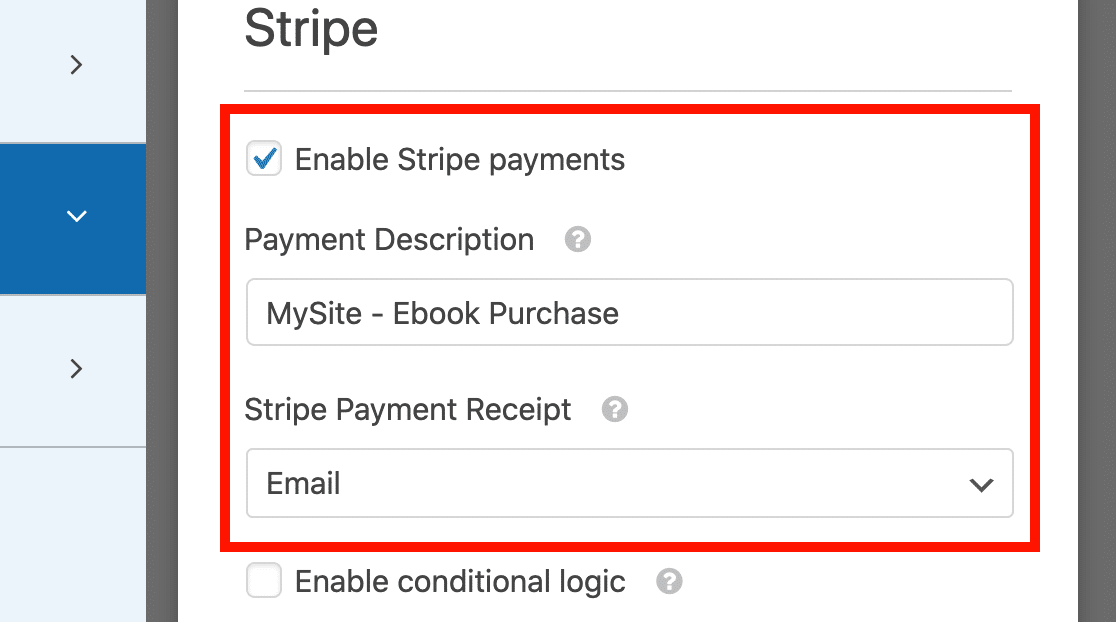
Haga clic en Guardar en la parte superior para guardar todas estas configuraciones.
Bien, ahora estamos listos para agregar nuestros enlaces de descarga de archivos.
Paso 5: agregue sus enlaces de descarga digital
Cuando alguien pague por una descarga, le enviaremos un enlace por correo electrónico para que pueda obtener su archivo al instante.
Podemos usar la lógica condicional para enviar diferentes correos electrónicos según el artículo que se compró.
Esto facilita el envío de los enlaces correctos sin utilizar un carrito de compras completo.
A la izquierda, haz clic en Configuración para volver a la configuración general del formulario.
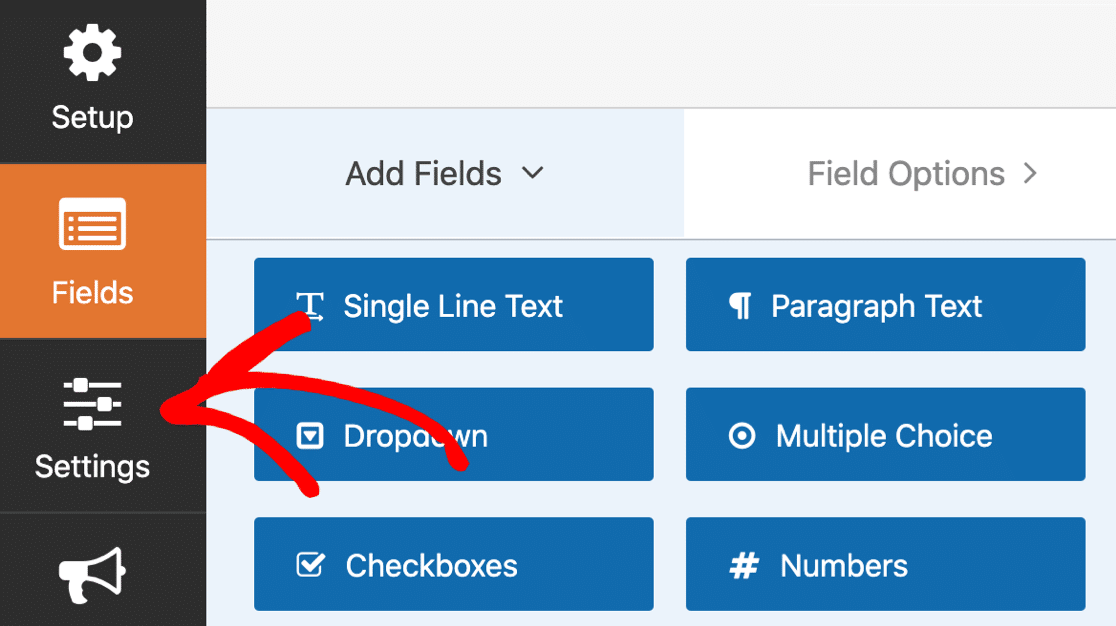
Luego haga clic en Notificaciones en la lista.
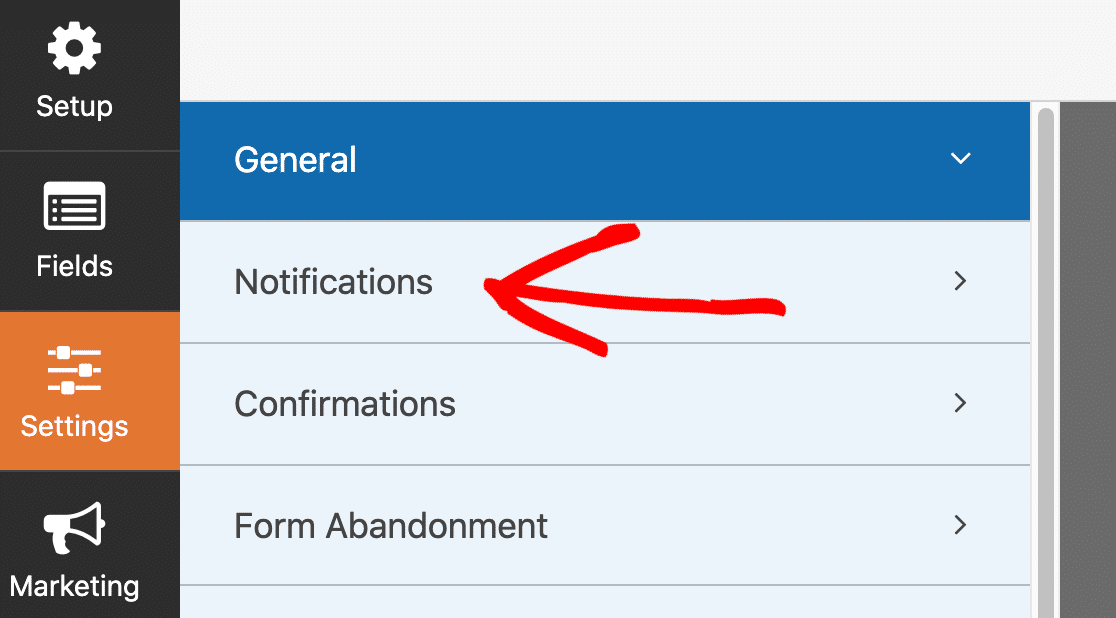
WPForms crea automáticamente 1 notificación aquí. Este le enviará un correo electrónico para informarle que se ha enviado el formulario.
Para nuestro formulario de descarga, necesitamos agregar 2 notificaciones más: 1 para la primera descarga de archivo y otra diferente para la segunda descarga de archivo. Cada notificación tendrá un enlace de descarga diferente.
Agregar su primer correo electrónico de descarga de archivo
Comience haciendo clic en el botón Agregar nueva notificación en la sección Notificaciones .
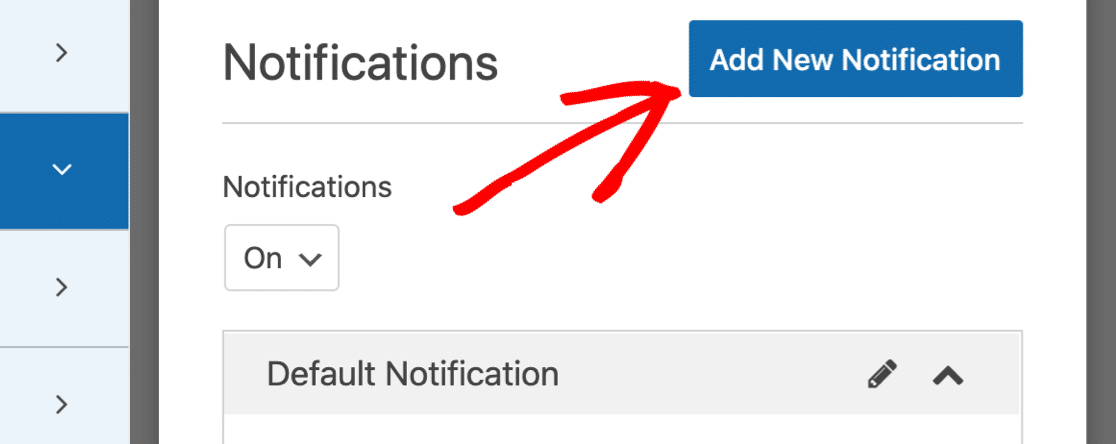
Escriba un nombre para su primera notificación. Querrá escribir un nombre que coincida con el archivo para que sea fácil de identificar más adelante.
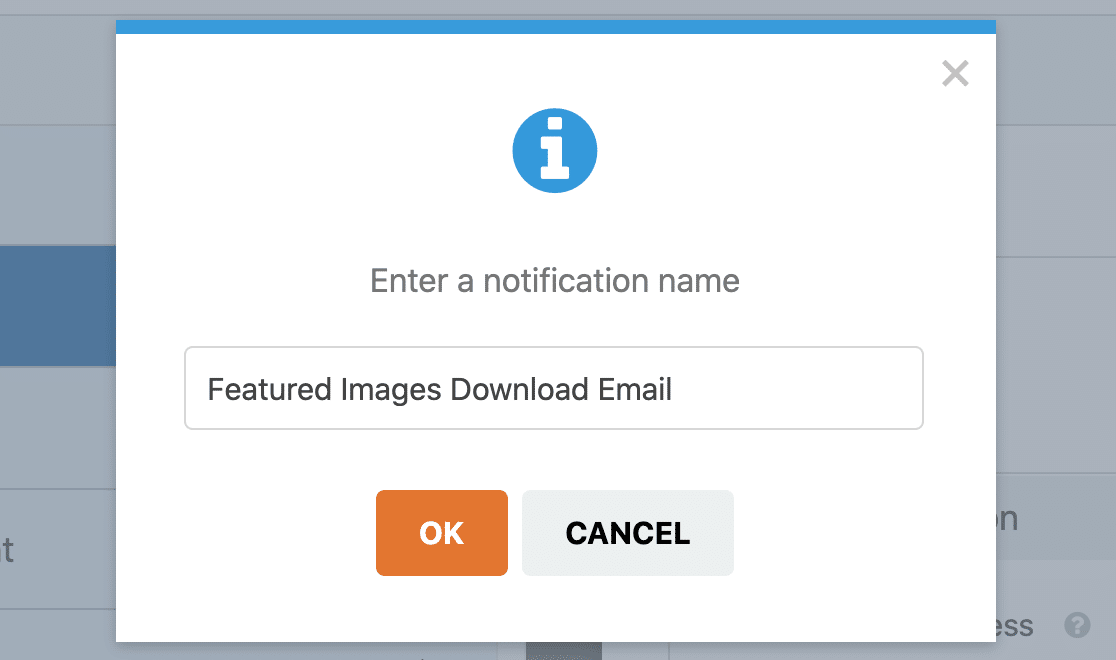
Ahora tenemos una nueva notificación lista para personalizar. Verá que se agregó justo en la parte superior de la ventana de notificaciones.
Queremos que este correo electrónico vaya a la persona que compró la descarga. Por lo tanto, elimine {admin_email} de la dirección de correo electrónico Enviar a , luego haga clic en Mostrar etiquetas inteligentes .
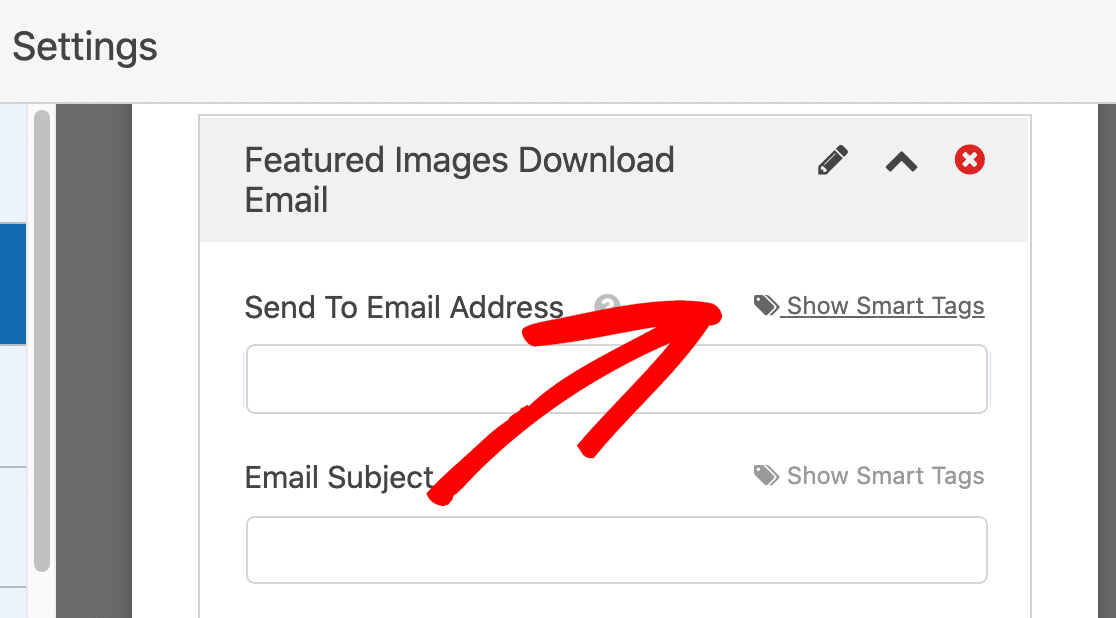
Y ahora, seleccionemos Correo electrónico de los campos disponibles.
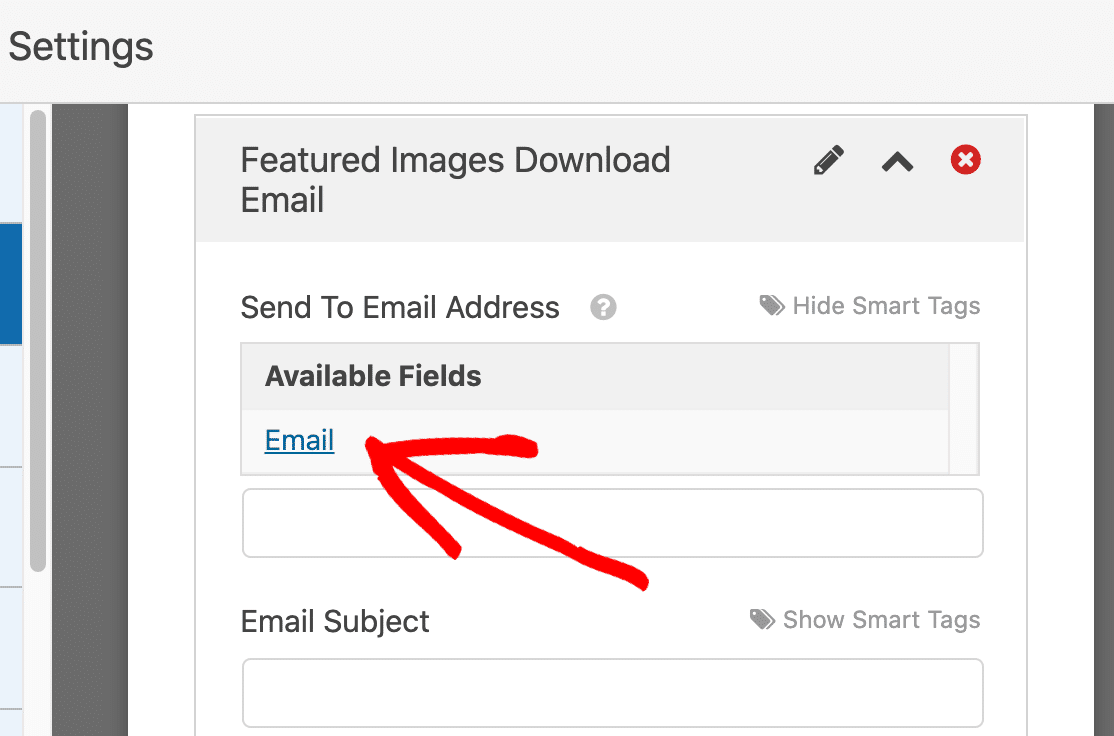
Ahora, la notificación por correo electrónico se enviará al correo electrónico que se escribió en el formulario de descarga.
A continuación, desplácese hacia abajo hasta la sección Mensaje e ingrese el mensaje que desea que su cliente vea cuando reciba el correo electrónico de usted.
Vamos a eliminar la etiqueta inteligente {all_fields} y la reemplazaremos con un enlace al archivo.
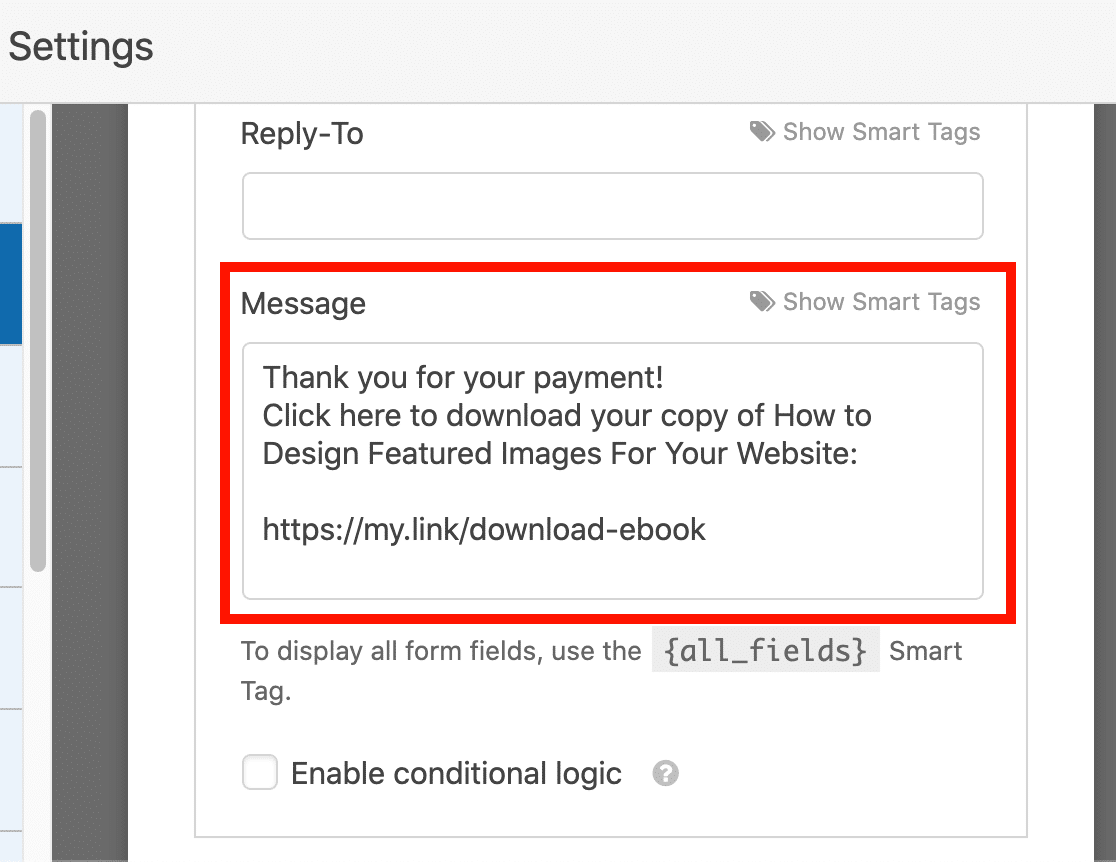
¿Notó la casilla de verificación Habilitar lógica condicional ? Esto nos permitirá controlar qué clientes reciben este correo electrónico de notificación.
Marquemos la casilla de verificación. Luego, debemos decirle a WPForms que envíe este correo electrónico si compraron el primer libro electrónico, pero no el segundo. Entonces podemos usar los campos lógicos condicionales debajo para hacer eso.
Así es como se ve:
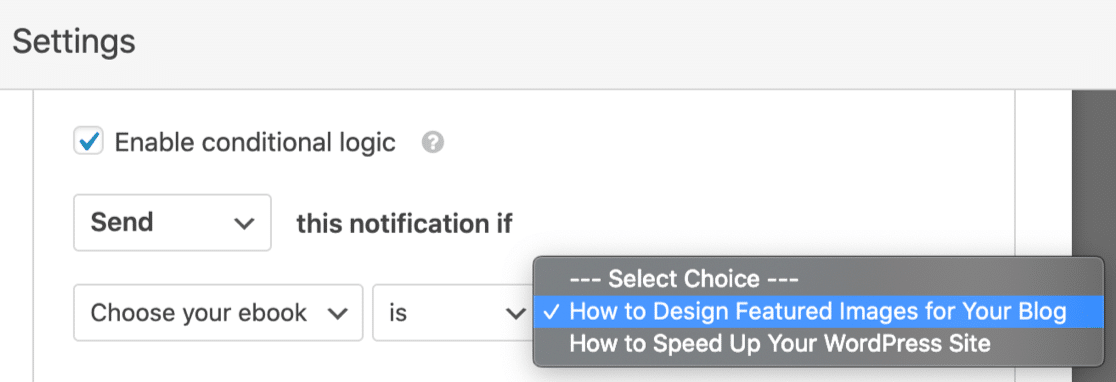
¡Eso es todo! Haga clic en Guardar para guardar la notificación.
Agregar su segundo correo electrónico de descarga de archivo
Para agregar su segundo correo electrónico, vuelva sobre sus pasos. Cree un segundo correo electrónico de notificación como lo hicimos antes.
Recuerde los 2 cambios importantes que debe realizar aquí:
- Agregue el enlace al segundo archivo en el mensaje de correo electrónico.
- Cuando cree la lógica condicional, asegúrese de que este correo electrónico se envíe a las personas que seleccionaron el segundo archivo en el menú desplegable.
Así es como se ve nuestra segunda notificación.
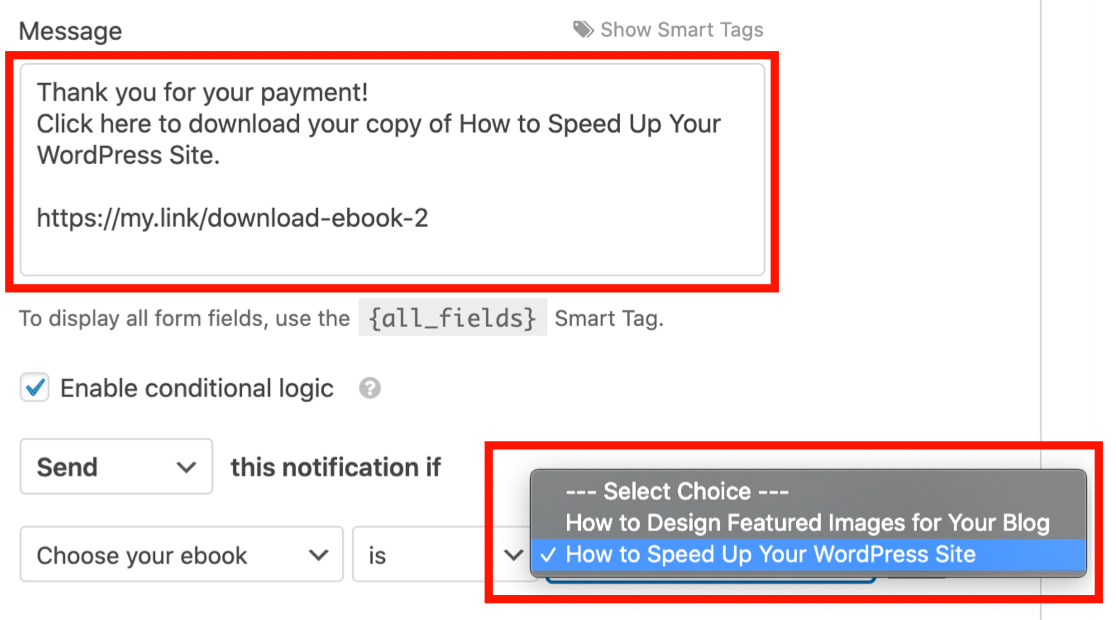
¡Eso es todo! Ahora al cliente se le enviará automáticamente el enlace de descarga correcto al archivo por el que pagó.
Asegúrese de hacer clic en Guardar para guardar su formulario hasta ahora. Ahora publíquelo en su sitio web.
Paso 6: Publique su formulario de descarga en WordPress
Una vez que haya creado su formulario de pedido de descarga digital, debe agregarlo a su sitio web de WordPress.
WPForms le permite agregar sus formularios a muchas ubicaciones en su sitio web, incluidas las publicaciones de su blog, las páginas y los widgets de la barra lateral.
Puede usar un código corto, pero es mucho más fácil usar el asistente de inserción.
En la parte superior de la ventana del generador de formularios, haga clic en el botón Insertar para comenzar.
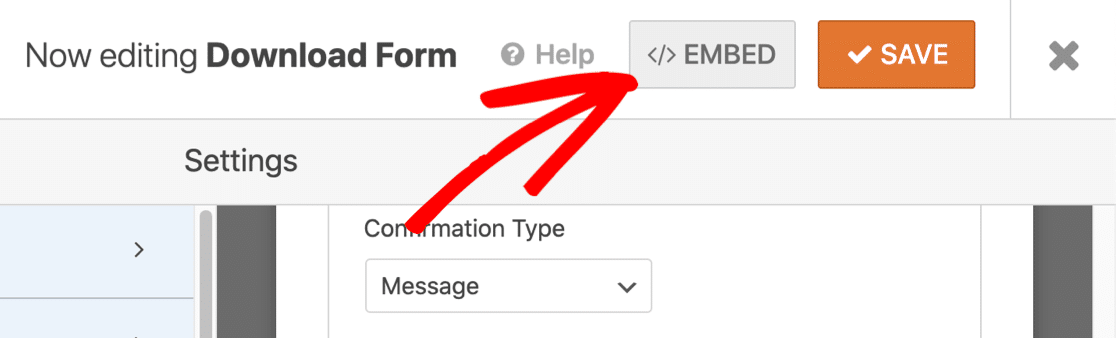
Cuando se abra la ventana emergente, haga clic en Crear nueva página .
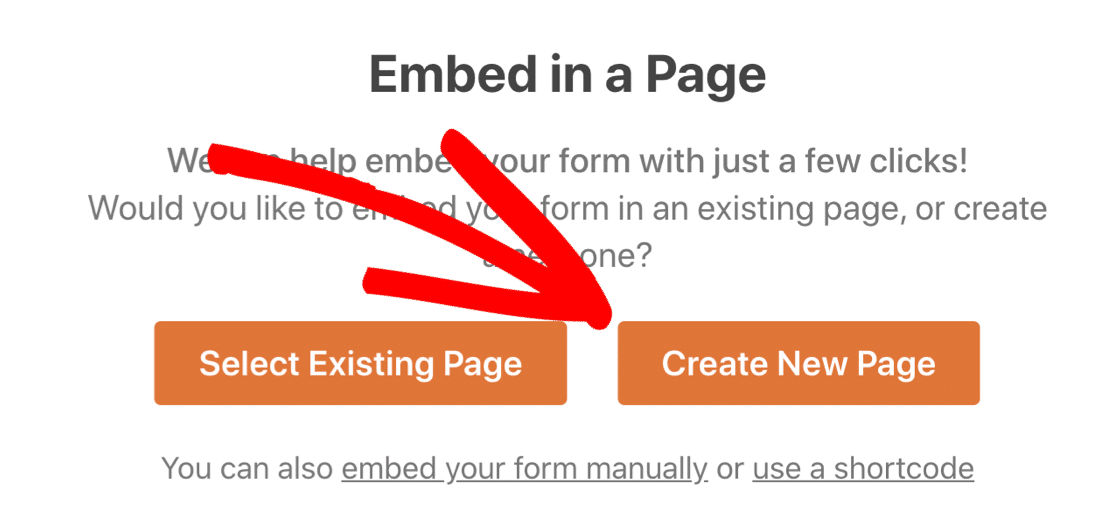
Y luego escribe un nombre para la página. Cuando esté satisfecho con él, haga clic en Vamos .
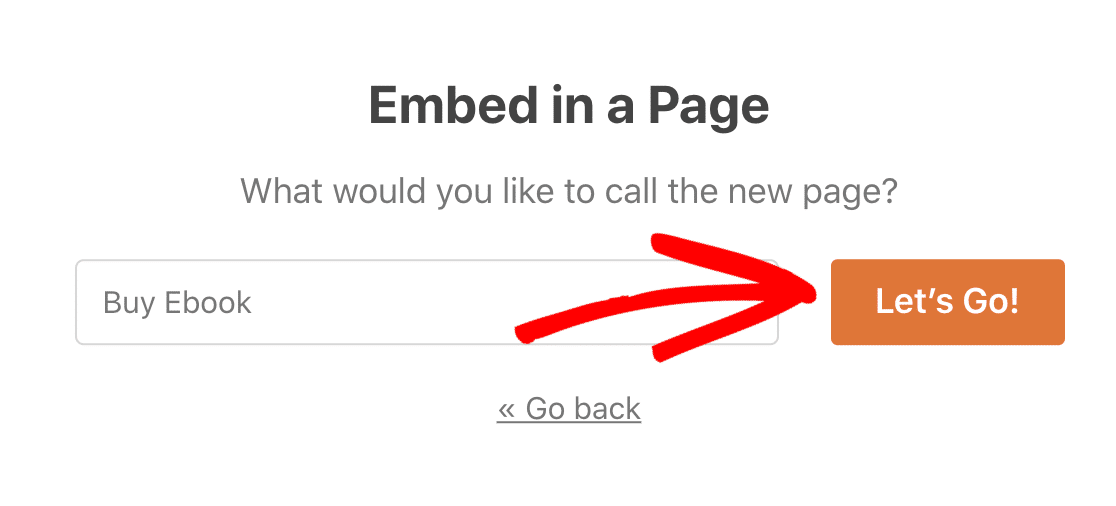
Verifique que todo se vea bien y agregue contenido o bloques aquí si es necesario. También puede configurar su SEO para la página.
Cuando la página esté lista para publicarse, haga clic en Publicar en la parte superior.
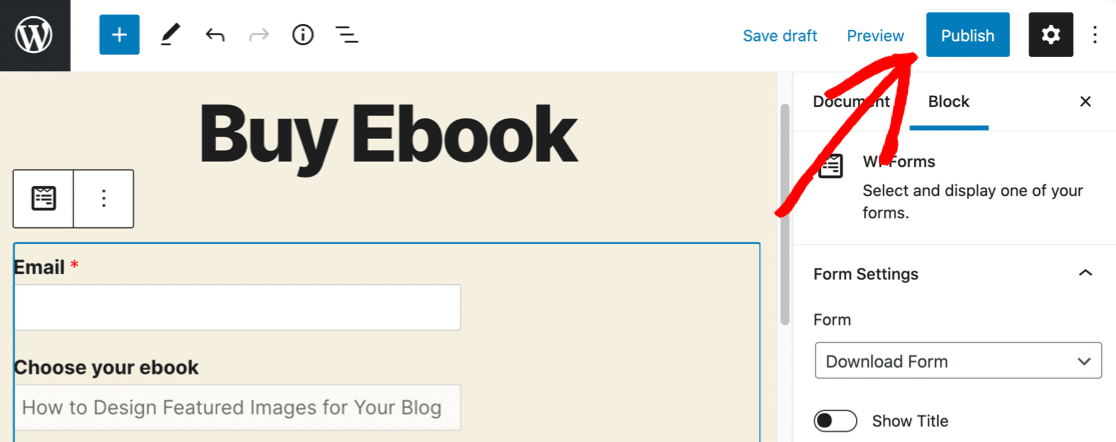
¡Y eso es! Puede seguir adelante y vender descargas digitales en su sitio de WordPress y aceptar pagos de inmediato.
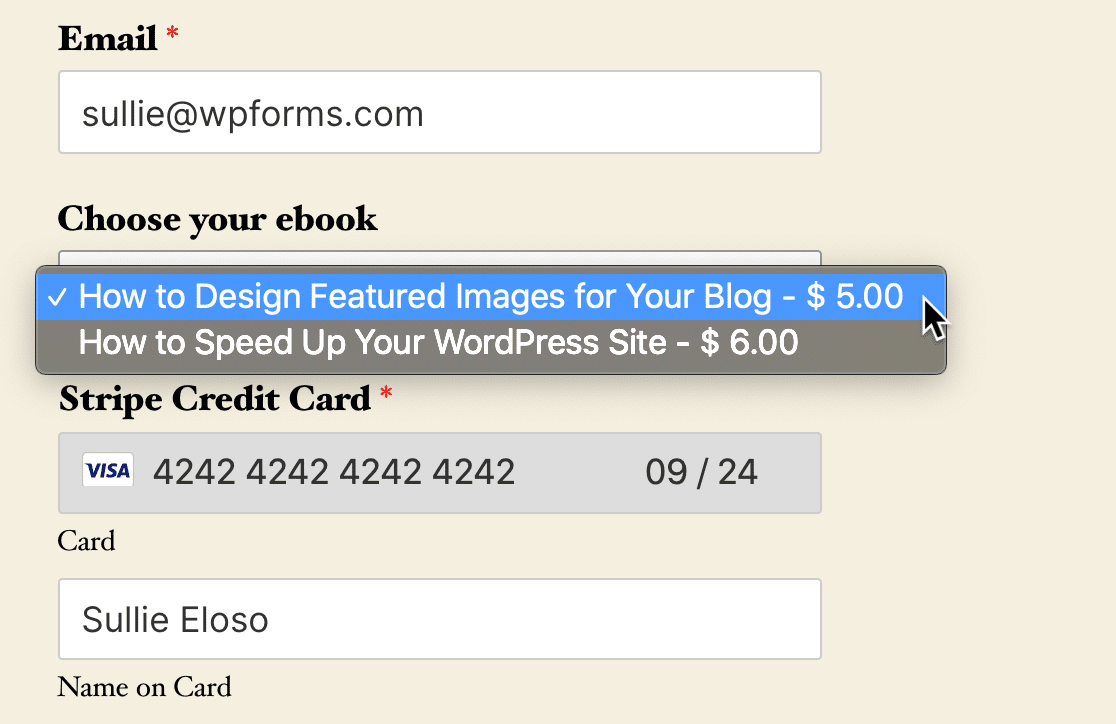
Su formulario puede verse un poco diferente, dependiendo de su tema de WordPress.
Es una buena idea realizar una compra de prueba para ambos artículos antes de comenzar a anunciar su nueva página. ¡No olvide desactivar el modo de prueba cuando entre en vivo!
Cree su formulario de descarga de WordPress ahora
Siguiente: personalice su formulario de descarga
¿Sabías que puedes usar imágenes en tus formularios? WPForms le permite incrustar imágenes usando HTML o usar imágenes como opciones de respuesta.
Consulte esta guía para agregar imágenes a sus formularios. Puede agregar fácilmente una imagen de cada descarga digital en lugar de solo usar texto. De esa manera, sus clientes pueden vender descargas en WordPress utilizando imágenes de sus productos.
¿Quiere captar aún más visitantes y convertirlos en clientes? Vea cómo puede usar una ventana emergente de intención de salida en WordPress.
¿Listo para construir tu formulario? Empiece hoy mismo con el plugin de creación de formularios de WordPress más sencillo. WPForms Pro incluye una plantilla de formulario de descarga gratuita y ofrece una garantía de devolución de dinero de 14 días.
Si este artículo le ayudó, síganos en Facebook y Twitter para obtener más tutoriales y guías gratuitos de WordPress.
